磁盘碎片整理,小编教你磁盘碎片怎么整理
- 分类:Win10 教程 回答于: 2018年09月17日 10:09:00
电脑使用一段时间后,如果磁盘产生碎片,就会对电脑的速度造成,致使硬盘的工作效率变低,影响,因此定期清理碎片对于电脑维护是必须的。传统的清理碎片,比较复杂,以至于用户不知道怎么操作,下面,小编给大家带来了磁盘碎片整理图文。
使用电脑时,系统自身和用户经常需要在硬盘上存储和删除文件,时间长了就会在硬盘上产生大量碎片。碎片越多,系统速度越慢。利用"磁盘碎片整理"工具可以整理磁盘碎片,提高系统运行速度。那么磁盘碎片怎么整理,下面,小编给大家讲解整理磁盘碎片的操作步骤了。
磁盘碎片怎么整理
双击打开“此电脑”
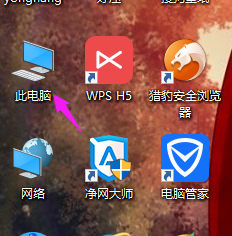
磁盘碎片图-1
双击打开c盘

磁盘碎片图-2
点击上面菜单中的“管理”,再点击“优化”。

电脑磁盘图-3
然后就会打开优化驱动器的对话框。这里就是进行win10系统磁盘碎片整理的地方了。选择一个磁盘,比如c盘,点击“优化”。

整理磁盘碎片图-4
然后,系统就会对c盘进行磁盘碎片情况分析,并进行磁盘碎片整理。

电脑磁盘图-5
以上就是磁盘碎片的整理步骤。
 有用
26
有用
26


 小白系统
小白系统


 1000
1000 1000
1000 1000
1000 1000
1000 1000
1000 1000
1000 1000
1000 1000
1000 1000
1000 1000
1000猜您喜欢
- 笔记本U盘重装系统win102022/08/17
- 教您win10无法运行我的世界怎么办..2019/03/14
- 电脑重装系统win10教程2022/04/19
- 分区工具diskgenius下载2019/06/01
- Windows 10 打印机共享怎么设置..2021/01/30
- PE吧装机助理重装win10系统教程..2019/06/26
相关推荐
- win10镜像文件怎么用U盘安装..2022/08/19
- win10专业版和家庭版有哪些区别..2022/08/20
- 会声会影10序列号,小编教你会声会影10..2018/07/17
- 详解windows10官网下载地址在哪里..2022/04/05
- 电脑管家怎么重装系统win102022/11/15
- 手把手教你联想平板电脑怎么安装win10..2020/05/27

















